
Microsoftin Office 365 -asiakassovellukset - Word, Excel, PowerPoint ja Outlook - sisältävät kaikki asetuksen, jonka avulla voit ottaa käyttöön Office Intelligent Services -palvelun. Joten mitä nämä ovat, miksi ne on kytketty päälle, ja sinun pitäisi sammuttaa ne? Otetaan selvää.
Jos sinulla on Office 365 -tilaus, Wordissa, Excelissä, PowerPointissa ja Outlookissa on Tiedosto> Asetukset> Yleinen -osa, jota kutsutaan Office-älypalveluiksi. (Jos olet juuri ostanut Officen erillisenä sovellussarjana ilman O365-tilausta, tämä osio ei ole käytettävissäsi.)
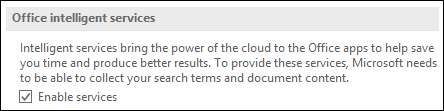
Yksittäinen valintaruutu Ota palvelut käyttöön toimii kaikissa näissä sovelluksissa, joten se on käytössä tai pois käytöstä kaikissa sovelluksissa. ei ole yksittäistä valintaa. Kun se kytketään päälle missä tahansa sovelluksessa, se otetaan käyttöön jokaisessa sovelluksessa, ja samoin kuin minkä tahansa sovelluksen sammuttaminen, se sammuu jokaisessa sovelluksessa.
Mitä ovat Office Intelligent Services?
Office Intelligent Services (OIS) on yksinkertaisesti sanottuna dynaamisia, pilvipohjaisia palveluita, jotka tarjoavat hyödyllisiä lisätoimintoja työn parantamiseksi. Esimerkkinä Microsoft tarjoaa käännösominaisuus joka kääntää osan tekstistä tai koko asiakirjan. Tämä on OIS-ominaisuus, joka on käytettävissä vain O365-käyttäjille, joiden Enable Services -valintaruutu on päällä.
Other OIS features include tietojen visualisointityökalu Excelille , PowerPoint suunnittelun auttaja , a "Älykäs haku" -työkalu auttaa sinua löytämään tietoa aiheesta ja kykyyn sanelee teksti sen sijaan, että kirjoittaisit sen . Niitä on melko paljon muut palvelut samoin, ja Microsoft lisää säännöllisesti lisää.
Huomaa: Jos haluat käyttää joitain muita palveluita, sinun on pidettävä toinen oletusarvo päällä. Avaa Wordissa, Excelissä, PowerPointissa tai Outlookissa Tiedosto> Asetukset> Luottokeskus ja napsauta Luottokeskuksen asetukset.
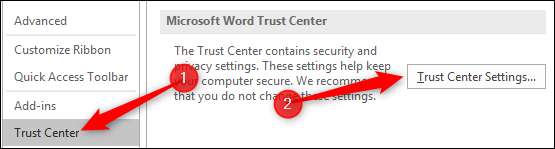
Valitse vasemmalla ja sitten oikealla "Privacy Options" ja varmista, että molemmat "Privacy Options" ovat päällä.
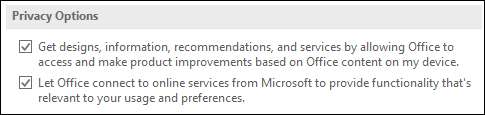
Miksi Office Intelligent Services -palvelut kytketään päälle ja sinun pitäisi sammuttaa ne?
Kun avaat ensimmäisen kerran OIS-sovellusta käyttävän asiakassovelluksen, sinulta kysytään, haluatko ottaa ne käyttöön, joten jos Ota palvelut käyttöön -valintaruutu on päällä, se johtuu siitä, että olet hyväksynyt tämän. Mutta älä huoli! Tiedät nyt, kuinka sammuttaa ne uudelleen.
OIS-ominaisuudet ovat kuitenkin hyödyllisiä ja Microsoftin Tietosuojalausunto on melko kattava asiakirja, joten kannattaa ehkä lukea se ja tehdä tietoinen päätös ennen OIS: n sammuttamista (tai jopa käynnistämistä). Niillä meistä täällä How-To Geekissä, jotka käyttävät O365: tä, OIS on päällä, koska käytämme hyödyllisiä ominaisuuksia, mutta emme voi antaa sinulle muuta suositusta kuin sanoa, että se on sinun valintasi, emmekä ole tietoisia hyvä syy olla käyttämättä niitä.







